Hinweis
Für den Zugriff auf diese Seite ist eine Autorisierung erforderlich. Sie können versuchen, sich anzumelden oder das Verzeichnis zu wechseln.
Für den Zugriff auf diese Seite ist eine Autorisierung erforderlich. Sie können versuchen, das Verzeichnis zu wechseln.
In diesem Lernprogramm erfahren Sie, wie Sie redirections.xmlerstellen und implementieren.
Die Verwendung von Dateien, die nicht von Microsoft redirections.xml sind, können Elemente ausschließen, die sich auf den ordnungsgemäßen Betrieb des Betriebssystems oder der Anwendungen in Ihrer Umgebung auswirken können. Verwenden Sie die Exclude- und Include-Anweisungen sparsam.
Die redirections.xml-Datei von FSLogix bietet Funktionen, mit denen einige Teile des Benutzerprofils von einem Benutzercontainer ausgeschlossen werden können. Dieses Tutorial enthält die Schritte zum Erstellen Ihrer eigenen .xml-Datei, um die empfohlenen Microsoft-Teams-Ordner auszuschließen.
In diesem Tutorial erfahren Sie:
- Empfohlene Microsoft Teams-Ordner für Virtualized Desktop Infrastructure (VDI) ausschließen.
- Stellen Sie sicher, dass die .xml Datei aus dem Quellordner kopiert wurde.
- Stellen Sie sicher, dass die Ordner ausgeschlossen wurden.
Voraussetzungen
- Überprüfen Sie Klassische Teams für Infrastruktur für virtualisierte Desktops.
- Überprüfen Sie das Upgrade auf neue Teams für virtualisierte Desktopinfrastruktur.
Erstellen der Datei „redirections.xml“
Wählen Sie Starten aus.
Geben Sie Notepad im Suchfeld des Startmenüs ein.
Wählen Sie Notepad aus dem Start Menü.

Abbildung 1: Notepad im Startmenü
Kopieren Sie die .xml Gliederung in Notepad.
Sie können Informationen zu
ExcludeCommonFolderim Artikel „Benutzerdefiniertes Profil“ redirections.xml finden.<?xml version="1.0" encoding="UTF-8"?> <FrxProfileFolderRedirection ExcludeCommonFolders="0"> <Excludes> <Exclude Copy="0">AppData\Roaming\Microsoft\Teams\media-stack</Exclude> <Exclude Copy="0">AppData\Local\Microsoft\Teams\meeting-addin\Cache</Exclude> <Exclude Copy="0">AppData\Local\Packages\MSTeams_8wekyb3d8bbwe\LocalCache\Microsoft\MSTeams\Logs</Exclude> <Exclude Copy="0">AppData\Local\Packages\MSTeams_8wekyb3d8bbwe\LocalCache\Microsoft\MSTeams\PerfLogs</Exclude> <Exclude Copy="0">AppData\Local\Packages\MSTeams_8wekyb3d8bbwe\LocalCache\Microsoft\MSTeams\EBWebView\WV2Profile_tfw\WebStorage</Exclude> </Excludes> <Includes> </Includes> </FrxProfileFolderRedirection>Wählen Sie Datei>Speichern unter aus.
Gehen Sie zu der Dateifreigabe, in der die .xml-Dateiquelle gespeichert ist.
Geben Sie redirections.xml1 für den Dateinamen ein.
Wählen Sie Alle Dateien (.) für den Typ Speichern unter.
Wählen Sie Speichern aus.
Hinweis
Benutzer benötigen Lesezugriff auf die Dateifreigabe, in der die .xml-Datei gespeichert ist. Benutzer ohne Lesezugriff können die .xml Datei während der Anmeldung nicht kopieren.
Konfigurieren von redirections.xml auf dem virtuellen Computer
Melden Sie sich bei dem virtuellen Computer als lokaler Administrator oder mit einem Konto an, das Mitglied der lokalen Administratorgruppe ist.
Geben Sie den Registrierungs-Editor in das Suchfeld ein.
Wählen Sie im Startmenü den Registrierungs-Editor aus.
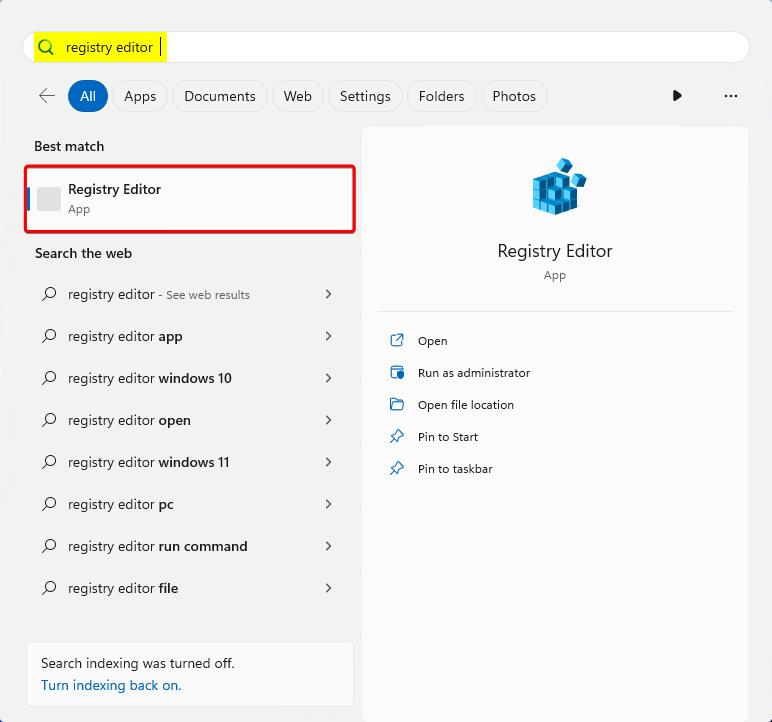
Abbildung 2: Registrierungs-Editor im Startmenü
Gehe zu
HKEY_LOCAL_MACHINE\SOFTWARE\FSLogix\Profiles.Fügen Sie diese Einstellungen hinzu:
- Wertname:
RedirXMLSourceFolder - Werttyp:
REG_SZ - Wert:
\\<server-name>\<share-name>2
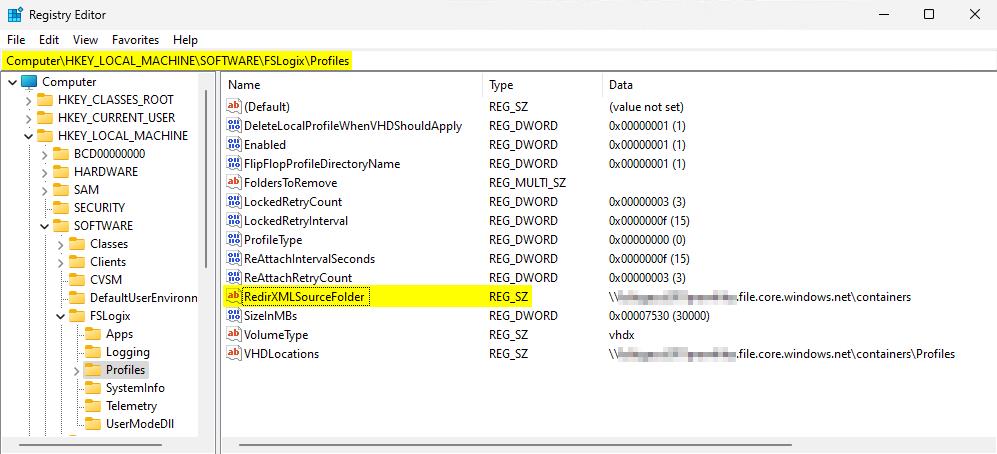
Abbildung 3: Registrierungsprofile
- Wertname:
Überprüfen, ob redirections.xml kopiert und Ordner ausgeschlossen werden
Wechseln Sie zu "C:\ProgramData\FSLogix\Logs\Profile".
Öffnen Sie
Profile-%date%.log.Suchen Sie den Abschnitt, der mit
[INFO] ===== Begin Session: StartShellbeginnt.Wenn die redirections.xml Datei erfolgreich war, sollte das Protokoll den hier gezeigten Protokollen ähneln:
[23:36:31.364][tid:00000f10.00003bdc][INFO] Configuration Read (REG_SZ): SOFTWARE\FSLogix\Profiles\RedirXMLSourceFolder. Data: \\<stg-acct>.file.core.windows.net\containers [23:36:31.364][tid:00000f10.00003bdc][INFO] Attempting to copy: "\\<stg-acct>.file.core.windows.net\containers\Redirections.xml" to: "C:\Users\%username%\AppData\Local\FSLogix\Redirections.xml" [23:36:31.396][tid:00000f10.00003bdc][INFO] Redirections.xml copy success [23:36:31.396][tid:00000f10.00003bdc][INFO] Reading profile folder redirections [23:36:31.411][tid:00000f10.00003bdc][INFO] Creating base folders for profile folder redirections [23:36:31.411][tid:00000f10.00003bdc][INFO] Creating base folder 'AppData\Roaming\Microsoft\Teams\media-stack\' [23:36:31.427][tid:00000f10.00003bdc][INFO] Creating base folder 'AppData\Local\Microsoft\Teams\meeting-addin\Cache\' [23:36:31.427][tid:00000f10.00003bdc][INFO] Creating base folder 'AppData\Local\Packages\MSTeams_8wekyb3d8bbwe\LocalCache\Microsoft\MSTeams\Logs\' [23:36:31.427][tid:00000f10.00003bdc][INFO] Creating base folder 'AppData\Local\Packages\MSTeams_8wekyb3d8bbwe\LocalCache\Microsoft\MSTeams\PerfLogs' [23:36:31.427][tid:00000f10.00003bdc][INFO] Creating base folder 'AppData\Local\Packages\MSTeams_8wekyb3d8bbwe\LocalCache\Microsoft\MSTeams\EBWebView\WV2Profile_tfw\WebStorage' [23:36:32.099][tid:00000f10.00003bdc][INFO] Adding exclude rule for folder 'AppData\Roaming\Microsoft\Teams\media-stack\' [23:36:32.099][tid:00000f10.00003bdc][INFO] Added redirection C:\Users\%username%\AppData\Roaming\Microsoft\Teams\media-stack -> C:\Users\local_%username%\AppData\Roaming\Microsoft\Teams\media-stack [23:36:32.099][tid:00000f10.00003bdc][INFO] Adding exclude rule for folder 'AppData\Local\Microsoft\Teams\meeting-addin\Cache\' [23:36:32.099][tid:00000f10.00003bdc][INFO] Added redirection C:\Users\%username%\AppData\Local\Microsoft\Teams\meeting-addin\Cache -> C:\Users\local_%username%\AppData\Local\Microsoft\Teams\meeting-addin\Cache [23:36:32.099][tid:00000f10.00003bdc][INFO] Adding exclude rule for folder 'AppData\Local\Packages\MSTeams_8wekyb3d8bbwe\LocalCache\Microsoft\MSTeams\Logs\' [23:36:32.099][tid:00000f10.00003bdc][INFO] Added redirection C:\Users\%username%\AppData\Local\Packages\MSTeams_8wekyb3d8bbwe\LocalCache\Microsoft\MSTeams\Logs -> C:\Users\local_%username%\AppData\Local\Packages\MSTeams_8wekyb3d8bbwe\LocalCache\Microsoft\MSTeams\Logs [23:36:32.099][tid:00000f10.00003bdc][INFO] Adding exclude rule for folder 'AppData\Local\Packages\MSTeams_8wekyb3d8bbwe\LocalCache\Microsoft\MSTeams\PerfLogs\' [23:36:32.099][tid:00000f10.00003bdc][INFO] Added redirection C:\Users\%username%\AppData\Local\Packages\MSTeams_8wekyb3d8bbwe\LocalCache\Microsoft\MSTeams\PerfLogs -> C:\Users\local_%username%\AppData\Local\Packages\MSTeams_8wekyb3d8bbwe\LocalCache\Microsoft\MSTeams\PerfLogs [23:36:32.099][tid:00000f10.00003bdc][INFO] Adding exclude rule for folder 'AppData\Local\Packages\MSTeams_8wekyb3d8bbwe\LocalCache\Microsoft\MSTeams\EBWebView\WV2Profile_tfw\WebStorage\' [23:36:32.099][tid:00000f10.00003bdc][INFO] Added redirection C:\Users\%username%\AppData\Local\Packages\MSTeams_8wekyb3d8bbwe\LocalCache\Microsoft\MSTeams\EBWebView\WV2Profile_tfw\WebStorage -> C:\Users\local_%username%\AppData\Local\Packages\MSTeams_8wekyb3d8bbwe\LocalCache\Microsoft\MSTeams\EBWebView\WV2Profile_tfw\WebStorage
1 Bei dem Dateinamen wird die Groß-/Kleinschreibung nicht beachtet.
2 Schließen Sie den Dateinamen nicht ein. Der Pfad kann auch ein lokaler Pfad sein, wenn die .xml Datei Teil eines goldfarbenen Bilds ist.